Sådan opretter og bruger du GIF'er i din Twitter-marketing: Social Media Examiner
Twitter / / June 15, 2022
Vil du skabe mere engagerende Twitter-indhold? Gad vide om din virksomhed skal bruge GIF'er?
I denne artikel lærer du, hvordan du finder den rigtige GIF til dine opslag eller opretter tilpassede, og hvordan du bruger dem effektivt i din Twitter-marketing.
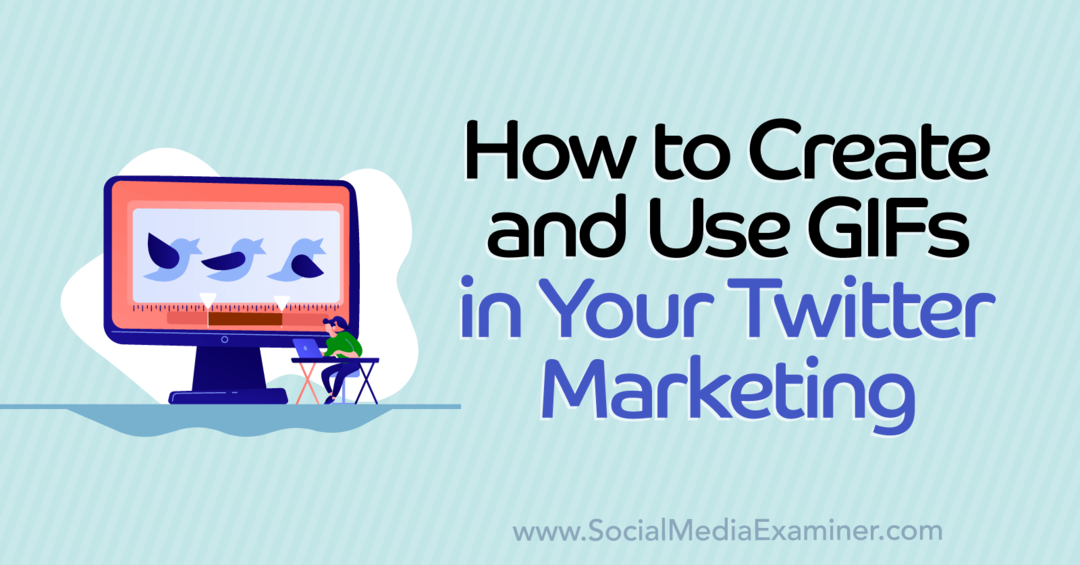
Hvorfor mærker bør overveje GIF'er til Twitter-marketing
Twitter har understøttet GIF'er i næsten et årti, hvilket giver brugere af alle slags mulighed for at fange opmærksomhed med iøjnefaldende animationer. Men hvis dit brands indholdsstrategi normalt fokuserer på billeder, videoer, links eller endda tekst, forstår du måske ikke, hvad GIF'er kan gøre - eller hvorfor du skal tilføje dem til din arbejdsgang. Her er et par grunde til at inkludere GIF'er i dit Twitter-indholdsmix.
Forlovelse Ppotentielle
I en intern undersøgelse fandt Twitter ud af, at tweets med GIF'er genererer 55 % mere engagement end tweets ved hjælp af andre typer indhold. Hvis du vil have retweets, svar eller likes, kan det hjælpe at tilføje brandede eller nøje udvalgte GIF'er til din strategi.
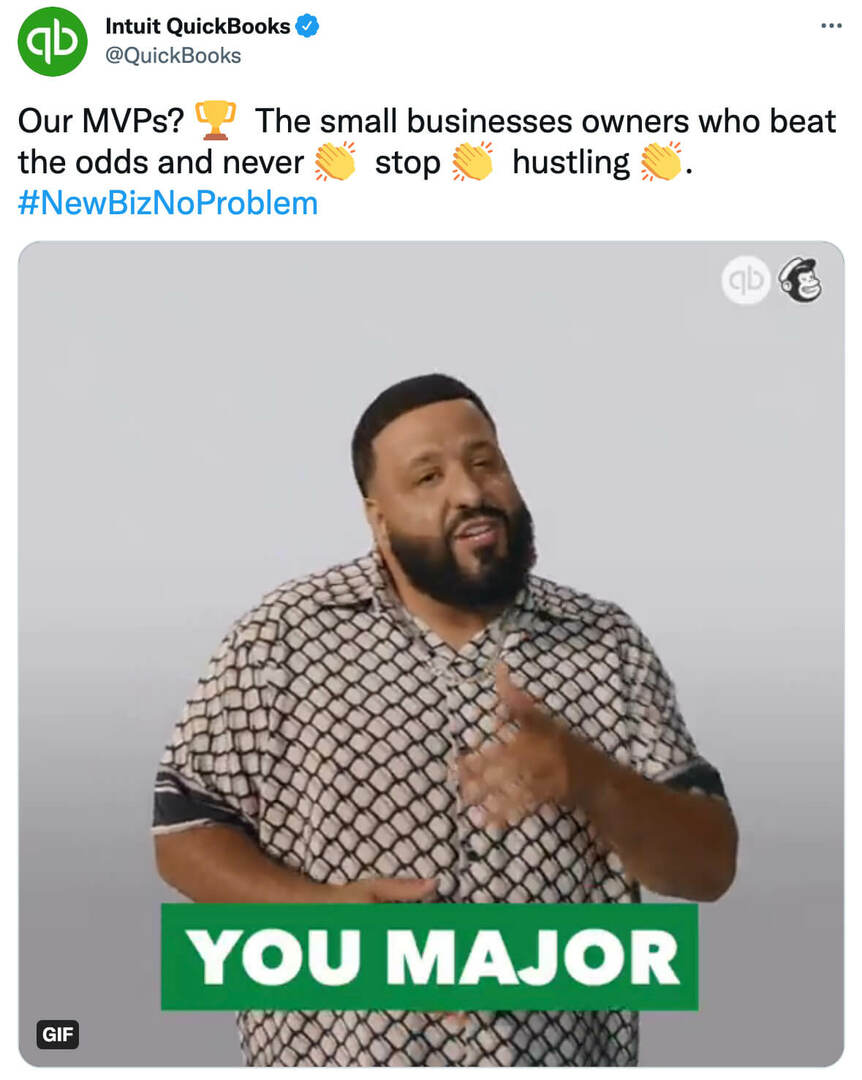
For eksempel samarbejdede @QuickBooks med @djkhaled for at skabe en reklame og en række GIF'er rettet mod ejere af små virksomheder. Tweetet ovenfor sammenligner målgruppen med MVP'er (mest værdifulde spillere) for at skabe ekstra engagement omkring Super Bowl.
Kort og sødt
Med sin tweetgrænse på 280 tegn har Twitter altid omfavnet kort, sødt indhold. GIF'er varer typisk op til 6 sekunder, hvilket gør dem ideelle til en social kanal bygget op omkring kortfattethed.
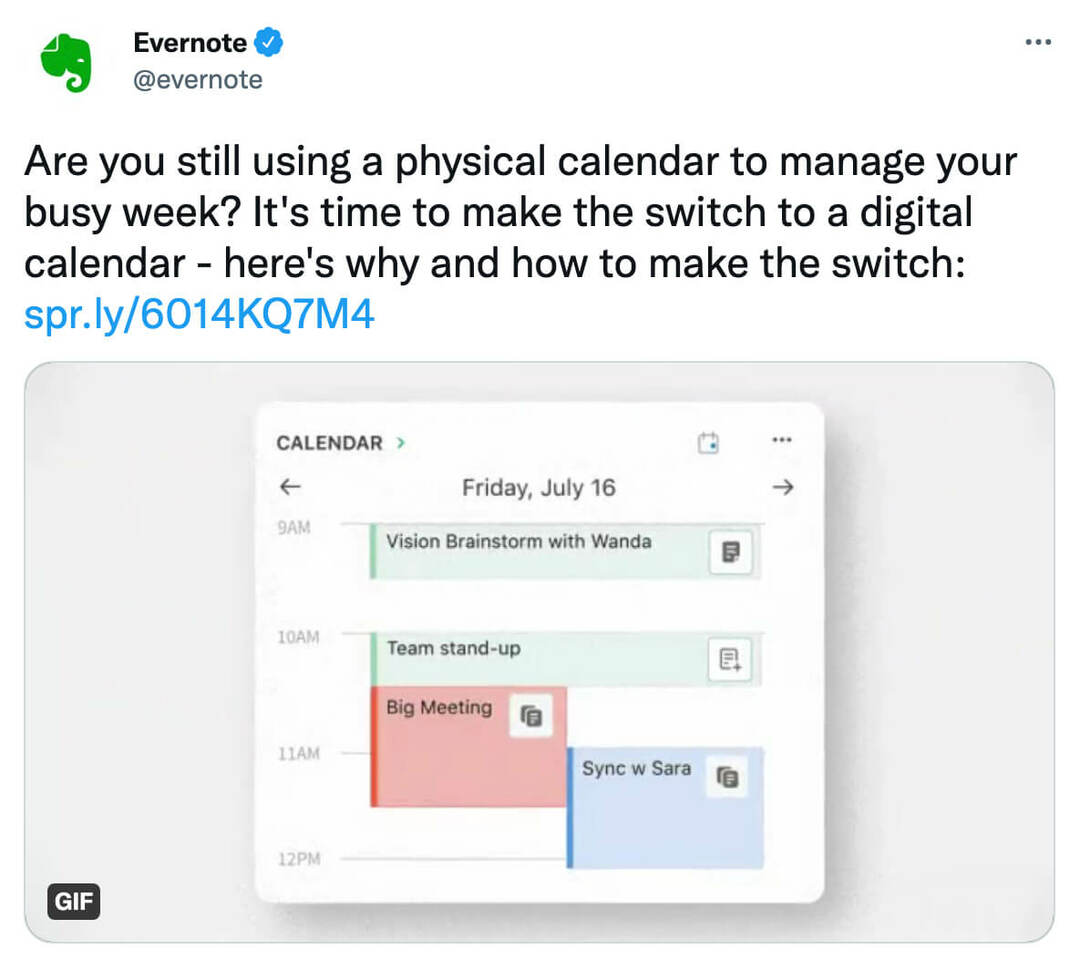
For eksempel er GIF'en i @evernote-tweetet ovenfor kun omkring 6 sekunder lang. Men selv på så kort tid formår GIF'en stadig at formidle, hvordan note-appen integreres med digitale kalendere for at forbedre produktiviteten.
Looping evner
På Twitter er de fleste videoer designet til ikke at loope. De afspiller automatisk én gang, før de stopper, hvilket kræver, at brugerne afspiller dem manuelt. I modsætning hertil løkker GIF'er automatisk. Dette aspekt giver dem en fascinerende kvalitet, der har en måde at få brugernes opmærksomhed på. Når du virkelig ønsker at få et budskab igennem, kan det være en smart leg at sløjfe det gentagne gange.
Brugerdefinerede indstillinger
Når du tænker på at tweete GIF'er, kan du fokusere på de virale memes, som brugere ofte deler på Twitter. Selvom dette popkultur-fokuserede indhold kan passe godt til dit brand, er det bestemt ikke din eneste mulighed.
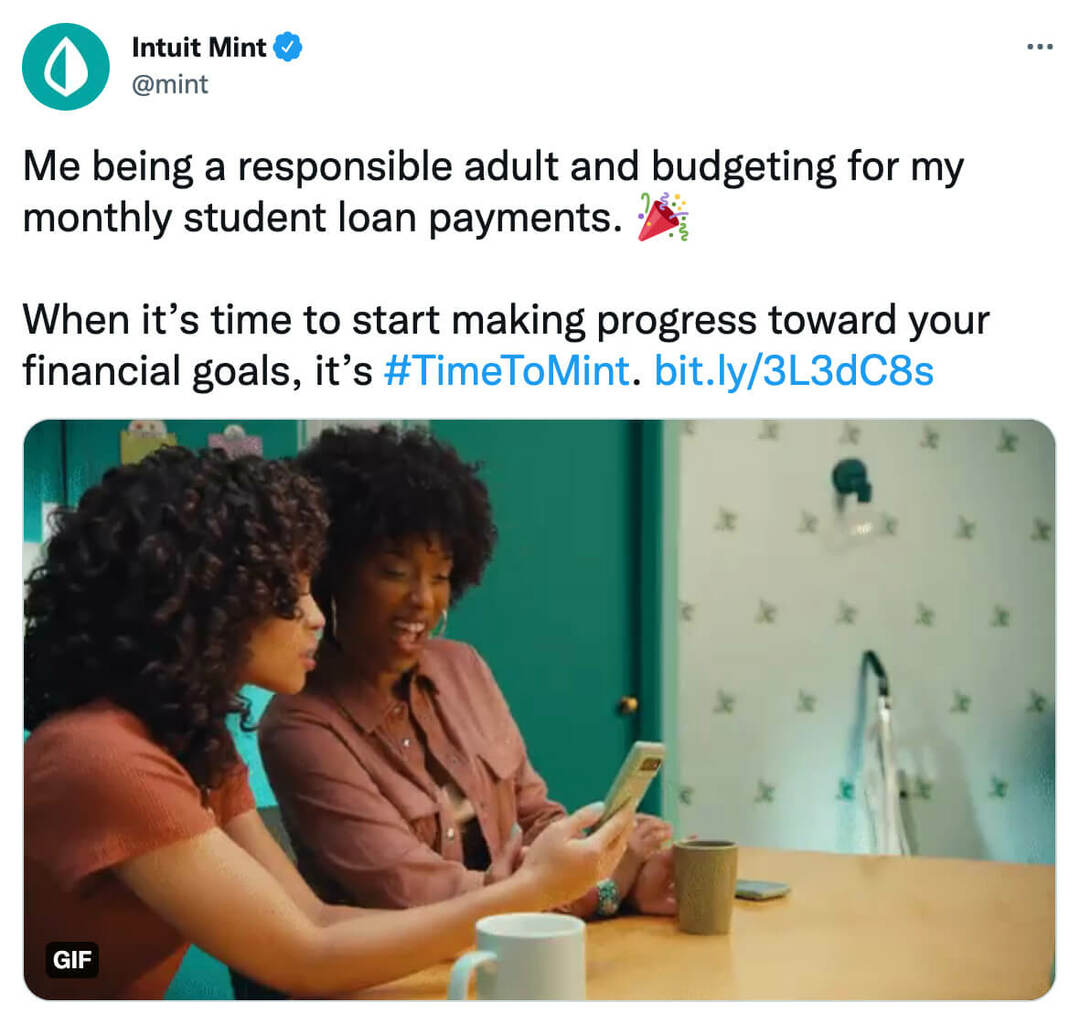
For eksempel indeholder @mint-tweet ovenfor en brugerdefineret GIF, der inkorporerer brandfarver (mint) og formidler brandværdier ("gør fremskridt mod økonomiske mål"). Uanset dit budskab, kan du dele dine egne brandede GIF'er, der er unikke og relevante for din virksomhed.
Sådan laver du tilpassede GIF'er til din virksomhed
Du kan oprette GIF'er fra videoer eller billeder på blot et par minutter. Når du har lavet en GIF, kan du sende den ved at åbne Twitters oprindelige tweet-komponist og klikke på Medie-knappen, ligesom du ville tilføje et billede eller en video. Selvom Twitter understøtter op til fire billeder pr. tweet, kan du kun tweete én GIF ad gangen, så vælg med omhu.
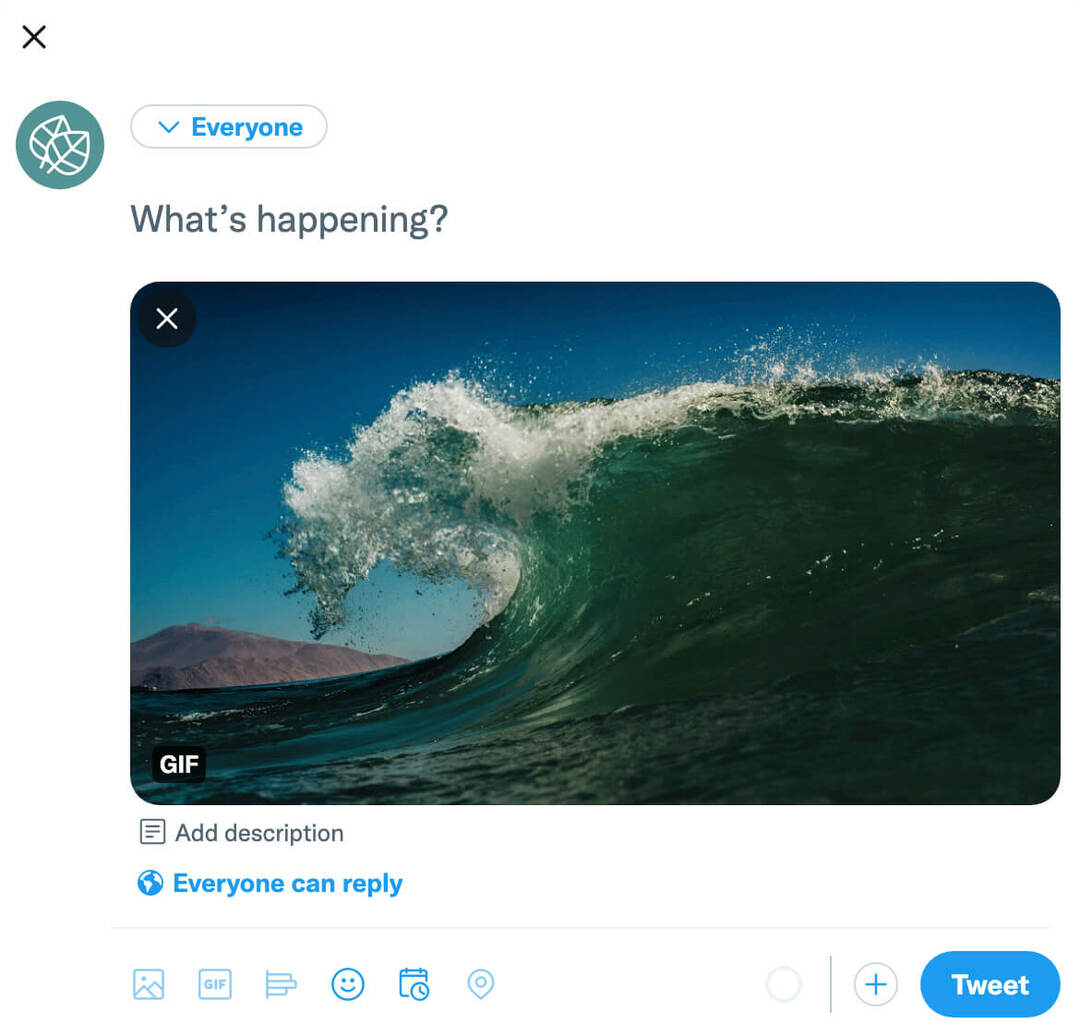
Hvordan kan du komme i gang med at lave tilpassede animationer? Her er tre gratis værktøjer, du kan bruge til at lave GIF'er til din virksomhed.
Vimeo
Hvis dit medie allerede er i videoformat, kan du nemt lave det om til en GIF ved hjælp af Vimeo. Fra din Vimeo-konto skal du klikke for at uploade en ny video og give den en titel. Afhængigt af længden kan upload- og optimeringsprocessen tage et par minutter.
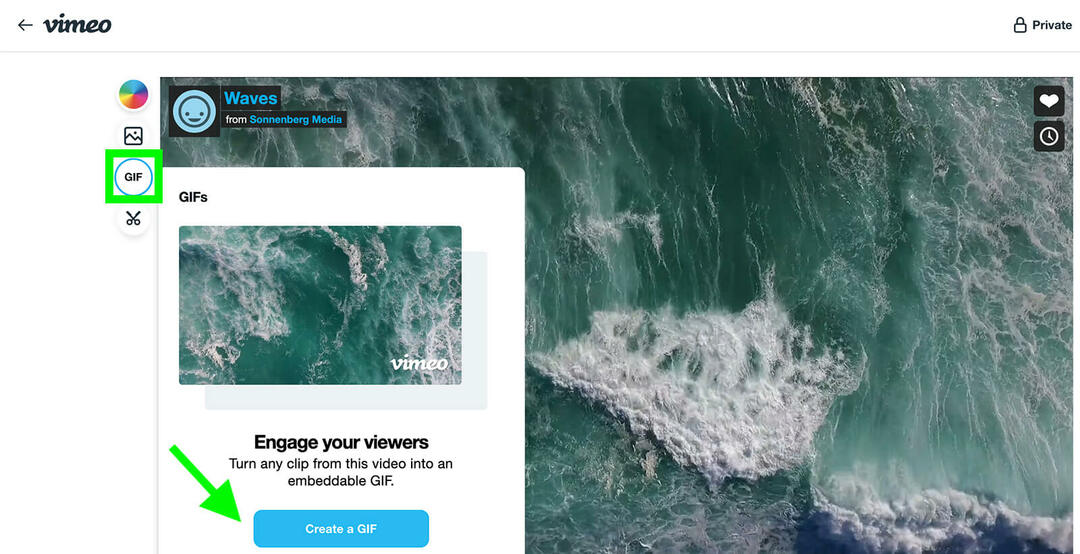
Når din video er offentliggjort, skal du åbne den fra dit Vimeo-dashboard. Klik på GIF-knappen i øverste venstre hjørne, og klik på knappen Opret en GIF, der vises. Vælg derefter det klip, du vil have vist i din GIF. Du kan bruge skyderen eller indtaste start- og sluttidspunkter manuelt.
Din guide til fremtidens erhvervsliv

Web3-renæssancen åbner nye muligheder for iværksættere, skabere og marketingfolk, der er klar til at omfavne ændringerne. Men hvem kan du stole på?
Introduktion til Crypto Business Conference; en premium-begivenhed for alle, der ønsker at lære at sætte Web3 til at fungere for deres virksomhed.
Slut dig til os i solrige San Diego, Californien, til den første kryptokonference nogensinde for forretningspionerer... ikke finans- og teknologinørder. Du får handlekraftige, forretningsopbyggende idéer fra gennemprøvede innovatører – uden al den tekniske jargon.
KRÆV DIT SÆDE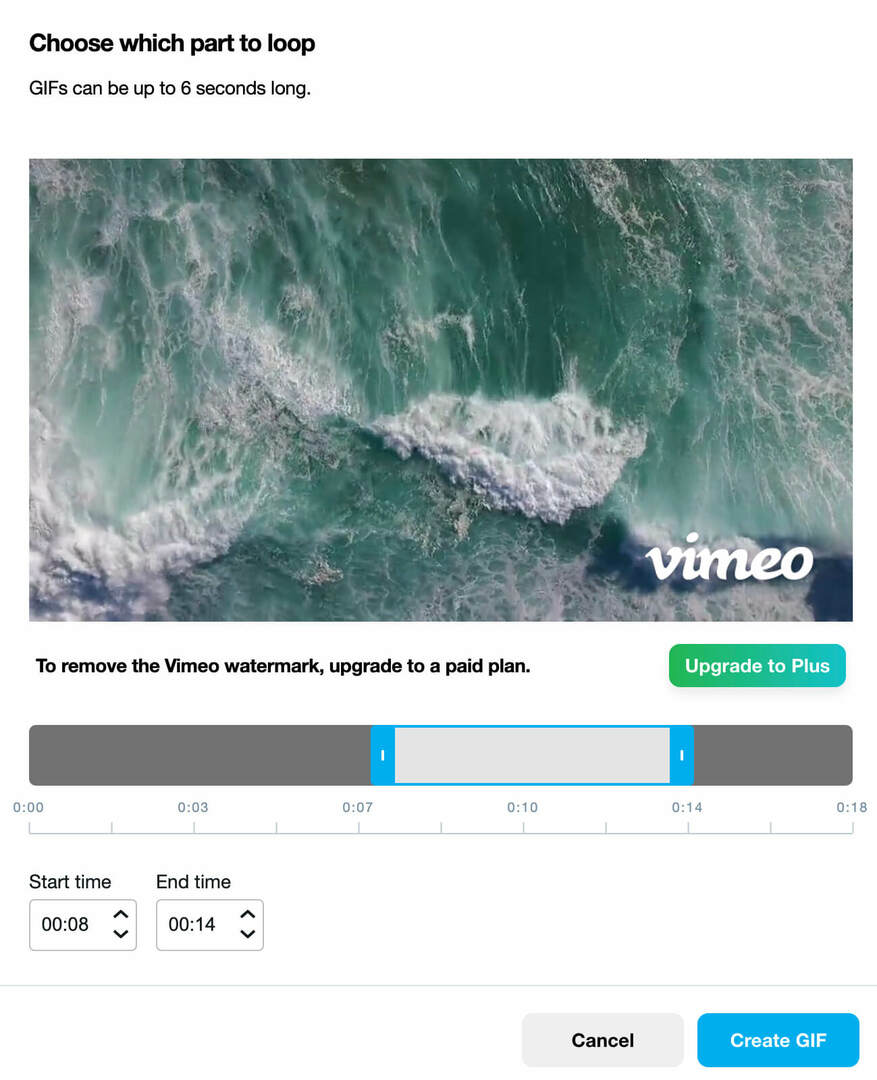
Bemærk, at det klip, du vælger, kan være op til 6 sekunder langt, men du kan altid vælge et kortere klip i stedet for. Når du har valgt den del, du vil have, skal du klikke på knappen Opret GIF. Vent et par sekunder på, at filen genereres, og download derefter din GIF.
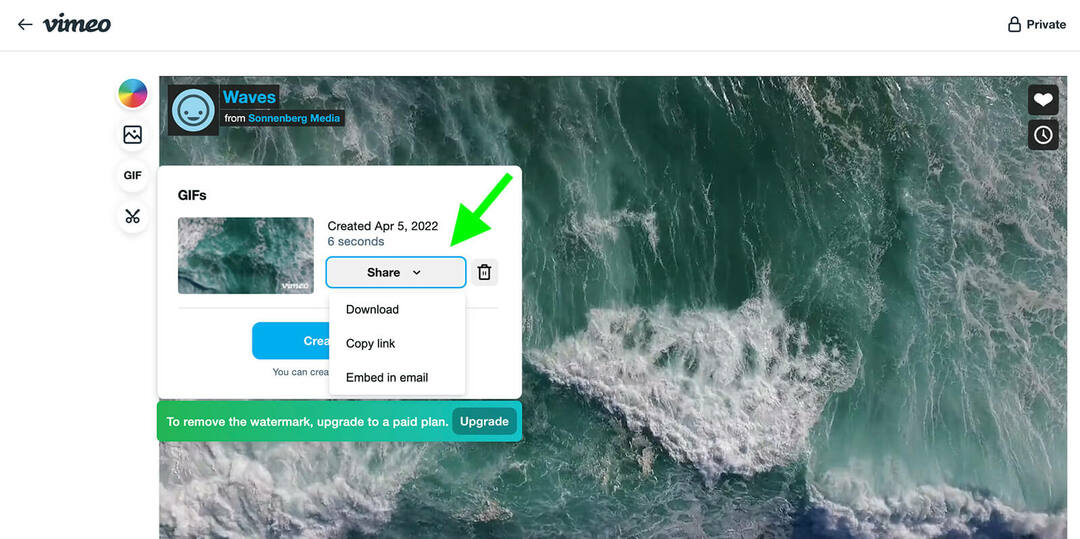
Det er vigtigt at bemærke, at Vimeo anvender vandmærker på alle GIF'er, som du opretter ved hjælp af en gratis plan. For at fjerne vandmærket og skabe renere GIF'er, skal du overveje at opgradere til en betalt Vimeo-plan. Alternativt kan du bruge et af de andre værktøjer nedenfor.
Google Fotos
Vil du oprette en GIF fra stillbilleder i stedet for fra en video? Google Fotos er ideel til at lave simple animationer, især hvis du allerede har dine billeder uploadet til fotolagringsappen.
Først skal du sørge for, at alle de billeder, du vil tilføje til din GIF, er på din Google Fotos-konto. Du kan tilføje flere billeder ved hjælp af desktopversionen af appen. Klik på knappen Upload i øverste højre hjørne, og vælg relevante filer.
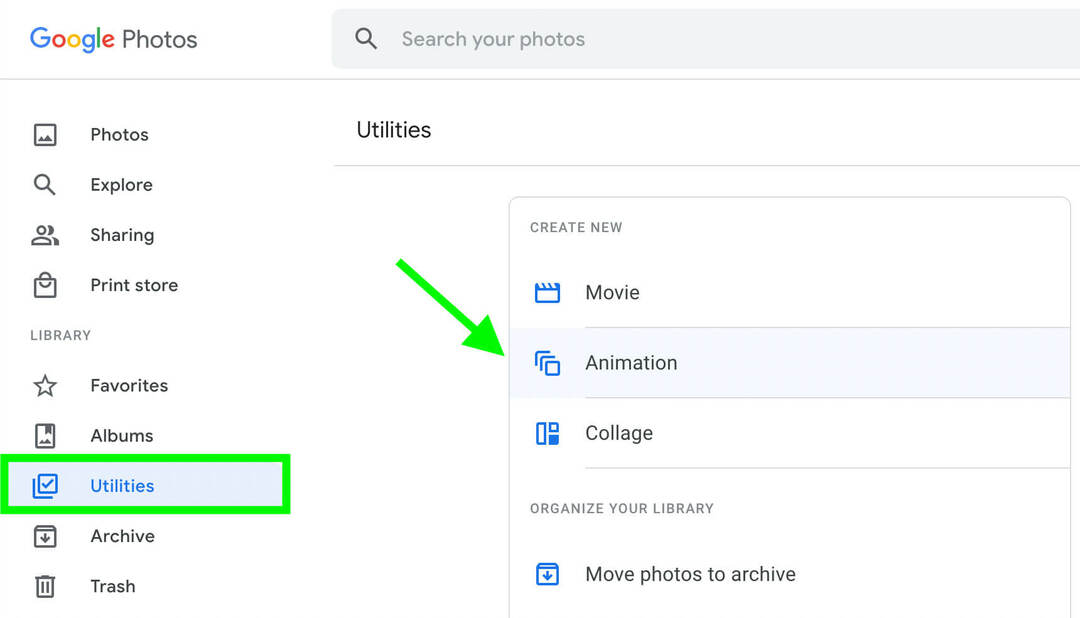
Tilbage i hovedbetjeningen til Google Fotos skal du vælge Hjælpeprogrammer i menuen til venstre. Klik på Animation og vælg de billeder, du vil tilføje til din GIF i rækkefølge. Vælg minimum 2 og så mange som 50, og klik derefter på Opret og vent et par sekunder på, at GIF'en genereres.
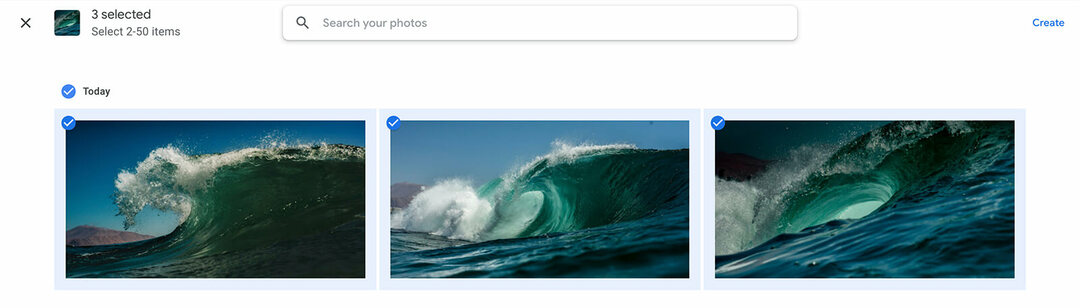
Når du har oprettet en GIF, vises den i dit bibliotek med et stjerneikon i øverste højre hjørne, hvilket indikerer, at det er en animation. Klik for at vælge det, og klik derefter på de tre prikker øverst til højre for at udvide menuen. Vælg Download, så du kan tilføje din GIF til et tweet.
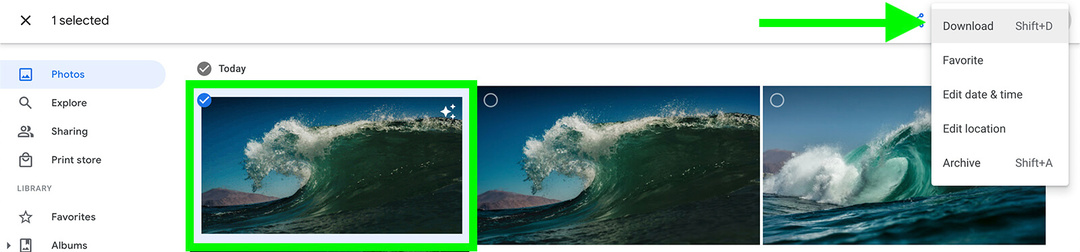
Du kan også fuldføre denne arbejdsgang i Google Fotos-mobilappen ved at trykke på biblioteksikonet i nederste højre hjørne. På den næste skærm skal du trykke på Hjælpeprogrammer i øverste højre hjørne og vælge Animation i menuen. Tilføj alle stillbillederne i rækkefølge, og tryk på Opret.
Giphy
Da Giphy kan omdanne videoer og billeder til GIF'er, er det et nyttigt værktøj, uanset hvilken type kildefil(er) du har. Følg nedenstående trin for at begynde at oprette en brugerdefineret GIF.
Opret en Giphy GIF fra en video
På dit Giphy-dashboard skal du klikke på Upload-knappen og indtaste et YouTube- eller Vimeo-link eller vælge en videofil. Trim derefter din video for at skabe en kort, iøjnefaldende GIF. Giphy kan oprette GIF'er på op til 30 sekunder, men for de bedste resultater skal du sigte efter 10 sekunder eller mindre.
Start sociale projekter hurtigere og nemmere

Leder du efter en indholdsskaber, kampagneleder eller strateg til dine sociale kanaler eller et særligt projekt?
Find den rigtige ekspert til selv det mest komplicerede projekt eller kampagne med blot et par klik med vores nye FindHelp-markedsplads. Du får mere tid til at fokusere på andre områder af din virksomhed uden at ofre din sociale tilstedeværelse. Gennemse højt kvalificerede Facebook- og Instagram-eksperter i dag.
FIND HJÆLP I DAG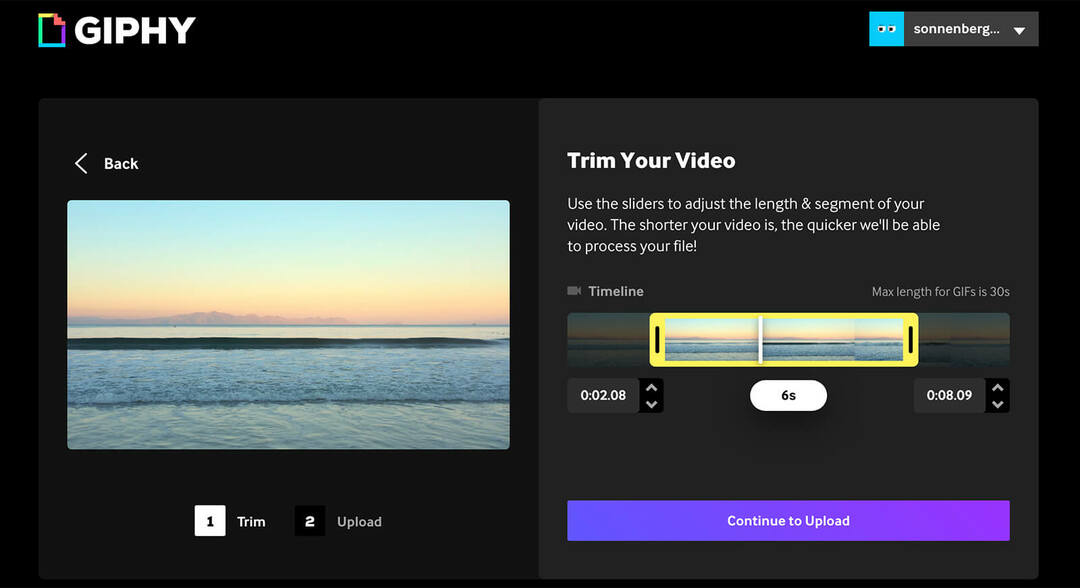
Når Giphy har behandlet din video, vil du se en prompt om at uploade GIF'en til din konto eller downloade den til dit skrivebord. Klik på knappen Download, så du kan føje det til dit eget digitale aktivstyringssystem og uploade det til Twitter, når du er klar.
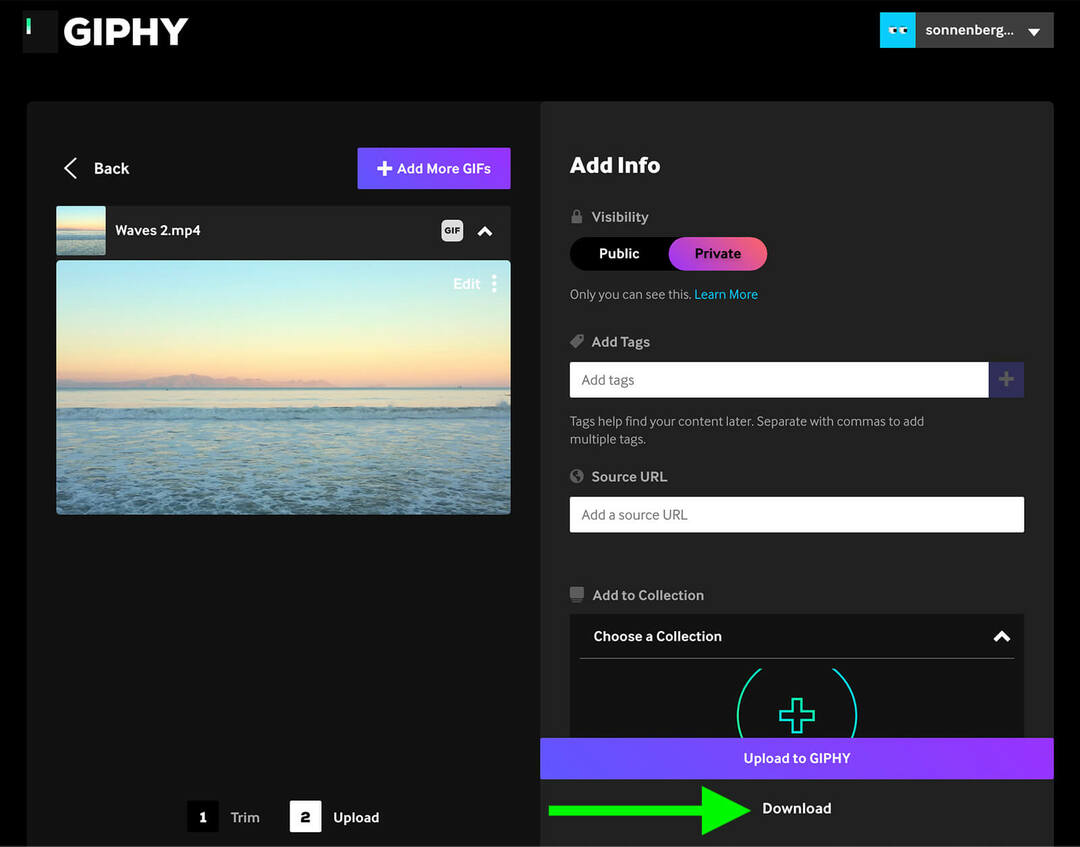
Alternativt kan du uploade GIF'en til din konto og indstille den til Offentlig. Klik derefter på papirflyikonet for at se delingsmuligheder. Du kan dele direkte til Twitter eller kopiere URL'en for at tweete den senere. Du kan dele enhver offentlig GIF til Twitter ved at indsætte URL'en i slutningen af dit tweet.
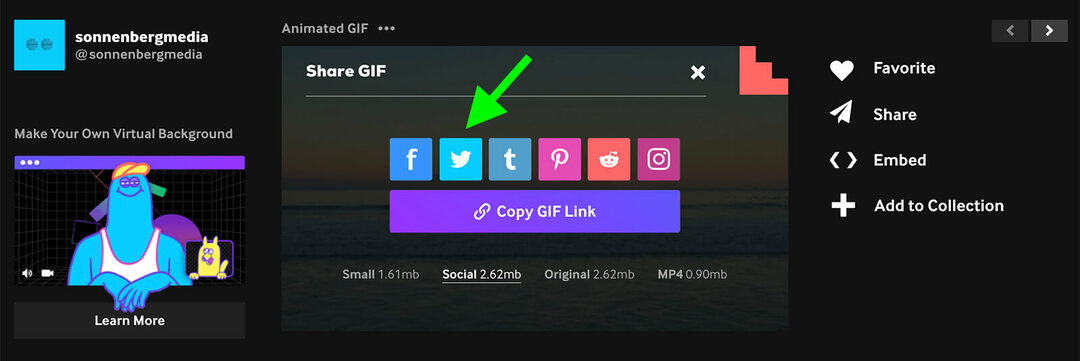
For at lave en GIF ved hjælp af billeder skal du klikke på knappen Opret fra dit Giphy-dashboard. Klik på GIF for at uploade det første billede til din GIF. Klik derefter for at tilføje flere billeder og træk og slip for at arrangere dem i den rigtige rækkefølge. Brug skyderen til at indstille varigheden for hvert billede. De billeder, der udgør din GIF, kan vises i alt fra 0,1 til 5 sekunder hver.
Opret en Giphy GIF fra billeder
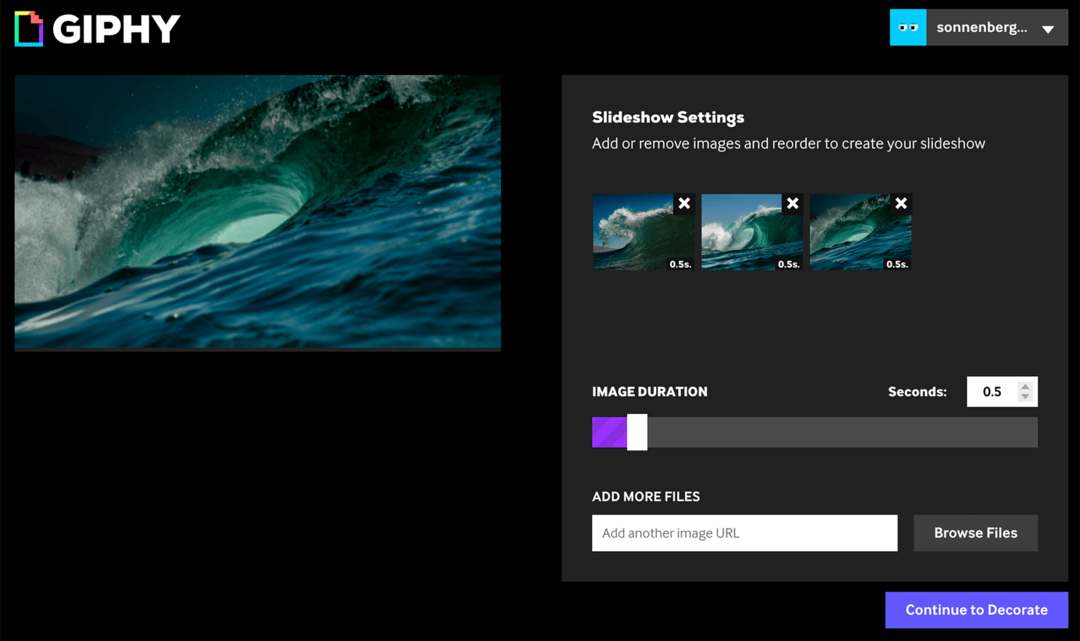
Klik på knappen Fortsæt med at dekorere, og tilføj tekstoverlejringer til din GIF. Du kan også tilføje filtre og klistermærker eller tegne på din GIF. Når du er færdig, skal du tilføje eventuelle relevante tags og uploade din GIF.
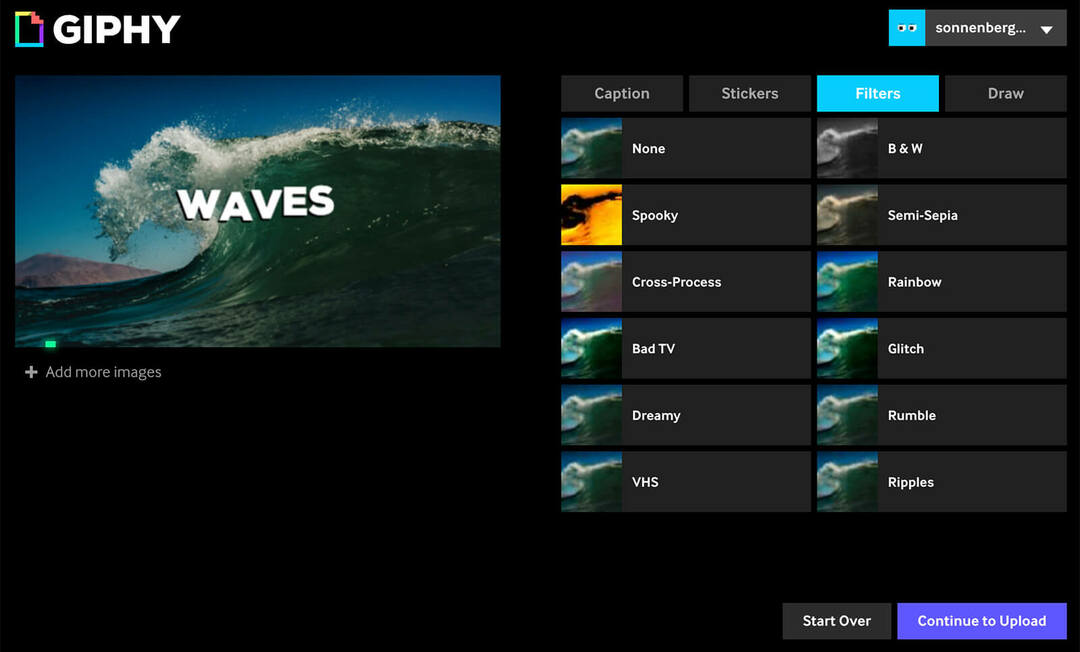
Når du opretter en GIF fra billeder, vil du ikke se muligheden for at downloade din GIF. Heldigvis kan du bruge Giphys indbyggede delingsværktøj eller kopiere og indsætte URL'en i et tweet.
Sådan bruger du GIF'er til at markedsføre dit brand på Twitter
Nu hvor du ved, hvordan du opretter GIF'er fra billeder eller videoer, lad os se på nogle af de bedste måder at inkorporere dem i din Twitter-marketing.
Annoncer en ny funktion eller et nyt produkt
Lancerer din virksomhed et nyt produkt, service eller funktion? At fortælle følgere om det, bliver dem måske ikke begejstrede, men at vise dem, hvordan det ser ud i aktion, kan fange deres opmærksomhed.
For at øge bevidstheden skal du holde din GIF enkel og fokusere på at vise et aspekt, du ved, at dit publikum vil kunne lide. Gem selvstudierne eller produktgennemgangene til tweets rettet mod folk, der er længere nede i salgstragten.
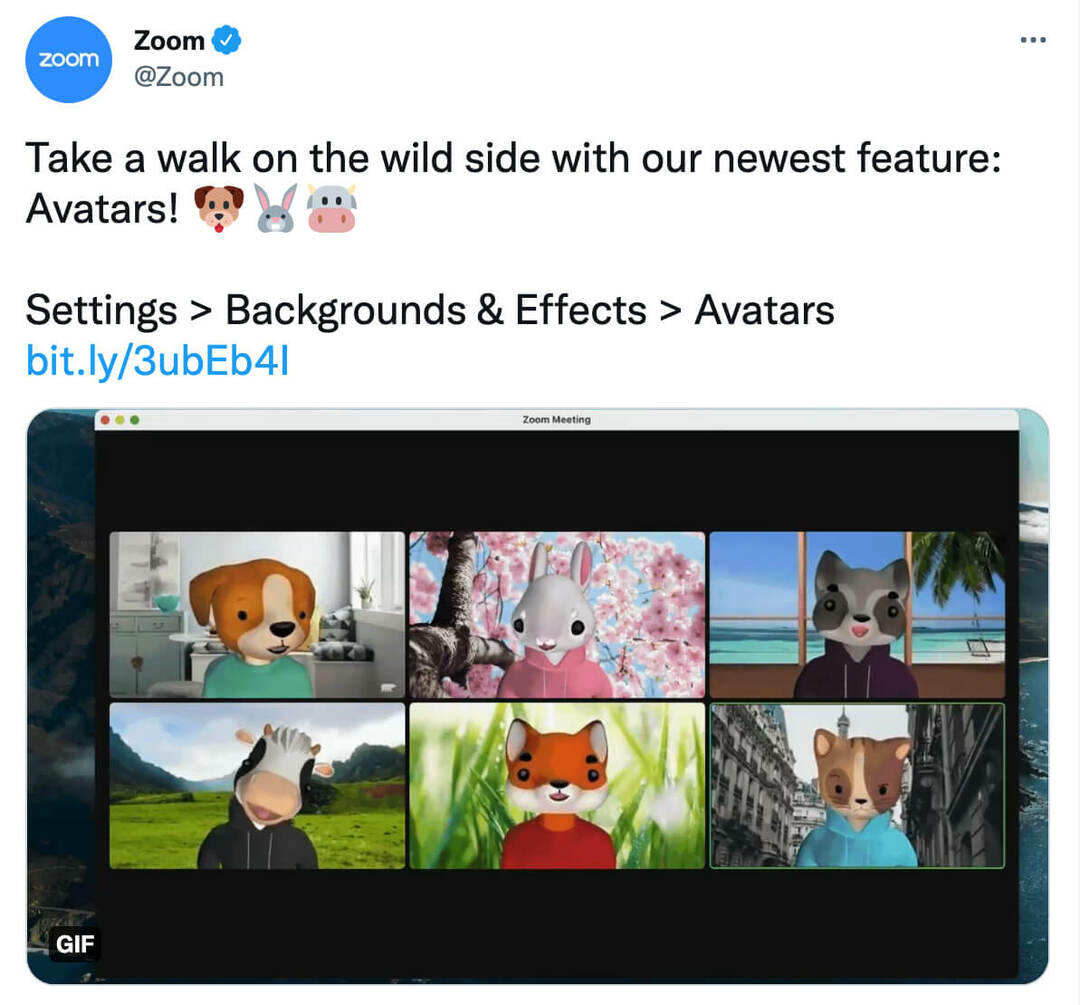
For eksempel annoncerer @Zoom-tweet ovenfor videokonferenceappens nyeste funktion. GIF'en viser animationer af seks forskellige avatarmuligheder, som kunder kan bruge til at gøre deres videochat sjovere - og meget sødere.
Vis din produktlinje frem
Uanset om du lancerer noget nyt eller ej, er GIF'er gode til at fremhæve din produktlinje eller en bestemt kategori af varer. Har du en video, der leder kunder gennem din butik eller ned ad en bestemt gang? Du kan vælge et klip og gøre det til en GIF på få minutter.
Vil du bruge produktbilleder til at oprette en GIF i stedet for? Tænk på det som et diasshow, der introducerer kunder til din produktlinje. Du kan enten sætte fokus på nogle få produkter i 1 eller 2 sekunder hver eller formidle variation ved at køre gennem flere produkter på en brøkdel af et sekund hver.
Opret en kort vejledning
Vil du give kunderne et detaljeret kig på, hvad dit produkt kan? Tutorials er gode til at overbevise kundeemner om at prøve dit produkt. De er også ideelle til at hjælpe eksisterende kunder med at få mere ud af deres køb. Med GIF'er kan du gøre en kort produktgennemgang til en letforståelig guide.
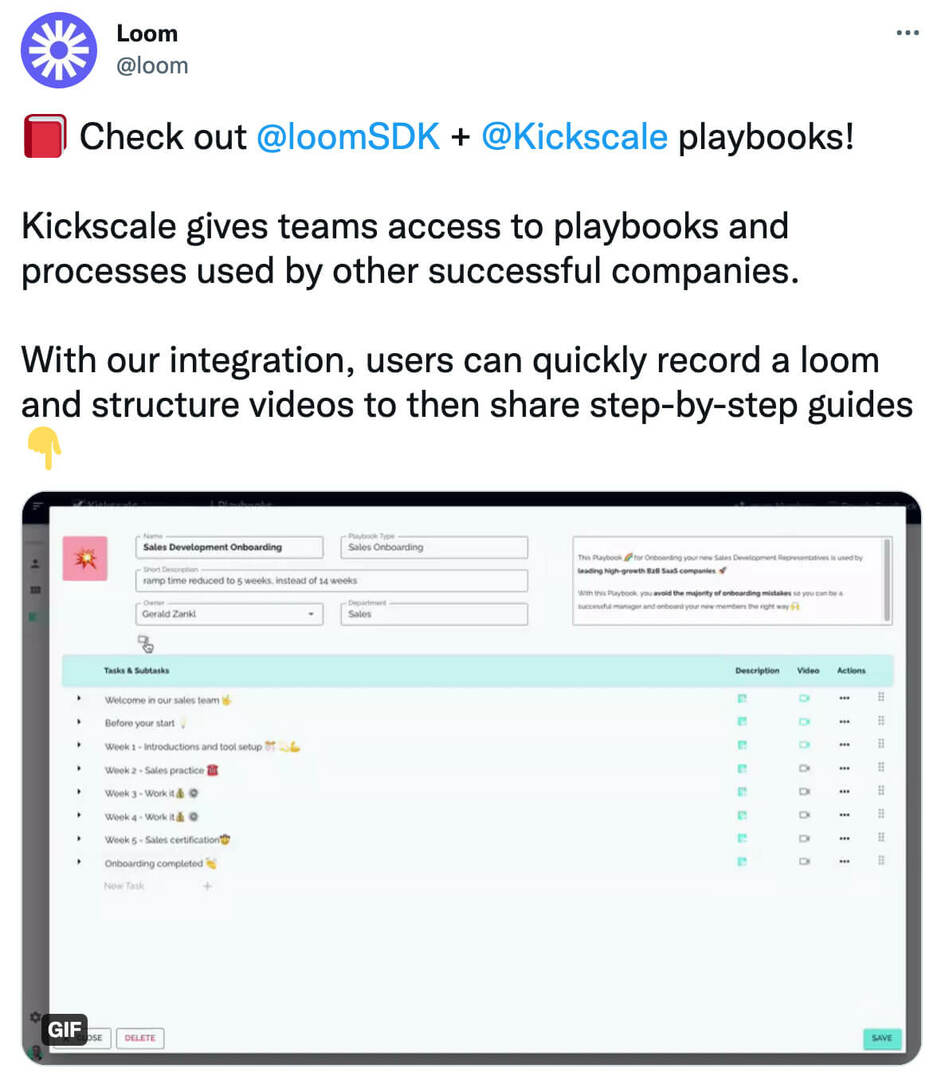
For eksempel viser @loom tweet ovenfor følgere, hvordan man bruger @loomSDK og @Kickscale integrationen. Billedteksten forklarer kort, hvad integrationen kan udrette, og GIF'en viser, hvor nemt følgere kan bruge videoappen til at bygge trin-for-trin guider.
Drille langformigt indhold
Har du brug for at få flere visninger til dit videoindhold i lang format? Native Twitter-video er begrænset til lidt over 2 minutter lang, hvilket betyder, at du skal linke ud til et eksternt websted for at få dit publikum til at forbruge længere videoer.
Hvis dine linkindlæg ikke skaber så meget trafik, som du gerne vil, kan en teaser muligvis hjælpe. Upload nogle overbevisende klip til et af værktøjerne ovenfor for at gøre indholdet til en GIF. Del derefter GIF'erne over tid eller i en tråd for at få dit publikum interesseret. Du kan dele et link til det fulde indhold i billedteksten eller svarene.
Få følgere engageret
Leder du efter input fra dit publikum? Vil du involvere dem i et program eller en aktivitet? Ud over at fange opmærksomhed er GIF'er gode til at formidle en masse information på få sekunder. Det gør dette format ideelt til at skabe engagement.
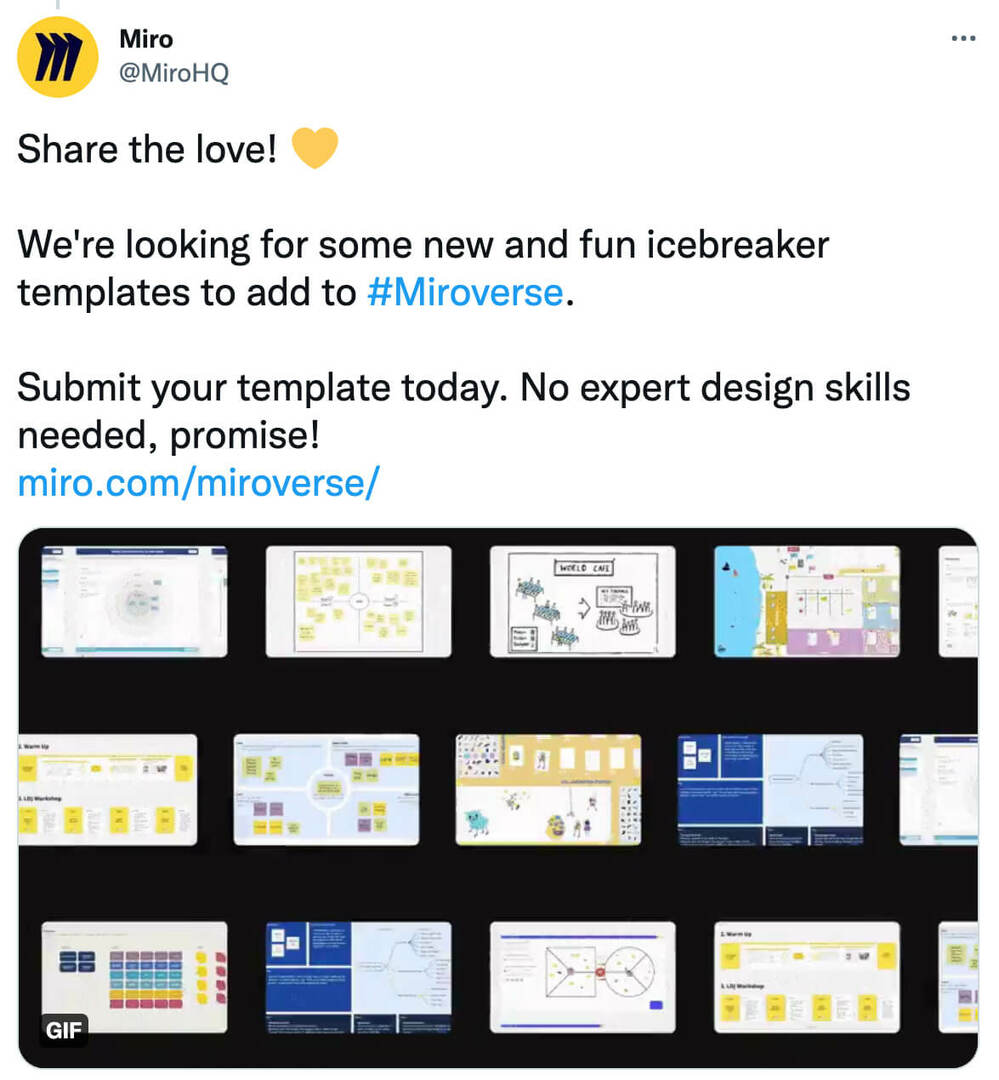
For eksempel beder @MiroHQ-tweetet ovenfor følgere om at oprette og indsende en skabelon til whiteboard-appen. GIF'en kombinerer flere korte animationer, der viser de skabeloner, der allerede er tilgængelige i appen. Hvert efterfølgende klip zoomer ud et skridt længere for at vise skalaen af Miroverse.
Fremhæv et udsalg eller rabat
Vil du ikke have, at dine kunder går glip af et større salg? Vil du fange deres blik og opmuntre dem til at shoppe? Opret en produktdiasshow-stil GIF for at vise, hvad der er til salg.
Brug derefter indbyggede GIF-skaberværktøjer til at tilføje tekstoverlejringer med detaljer. Du kan fremhæve salgsdatoerne, rabatprocenten og andre vigtige detaljer på få sekunder. Så kan du bruge billedteksten til at gentage alle de vigtigste oplysninger for dine kunder.
Underhold dine følgere
GIF'er kan meget mere end at uddanne og informere. På grund af deres korte, slagkraftige karakter kan GIF'er også underholde dit publikum, især hvis du deler en animation, der helt sikkert vil vække genklang hos dine følgere.
Når du brainstormer ideer til underholdende GIF'er, skal du gå til processen, som om du fortæller en indvendig joke. Hvad er noget, dine følgere med det samme vil forstå som almindelige brugere af dit produkt eller din tjeneste? Mens du måske vil mest af dine tweets for at give mening for et større publikum af potentielle kunder, er det helt okay for nogle tweets for at få genklang hos en mindre gruppe loyale kunder.
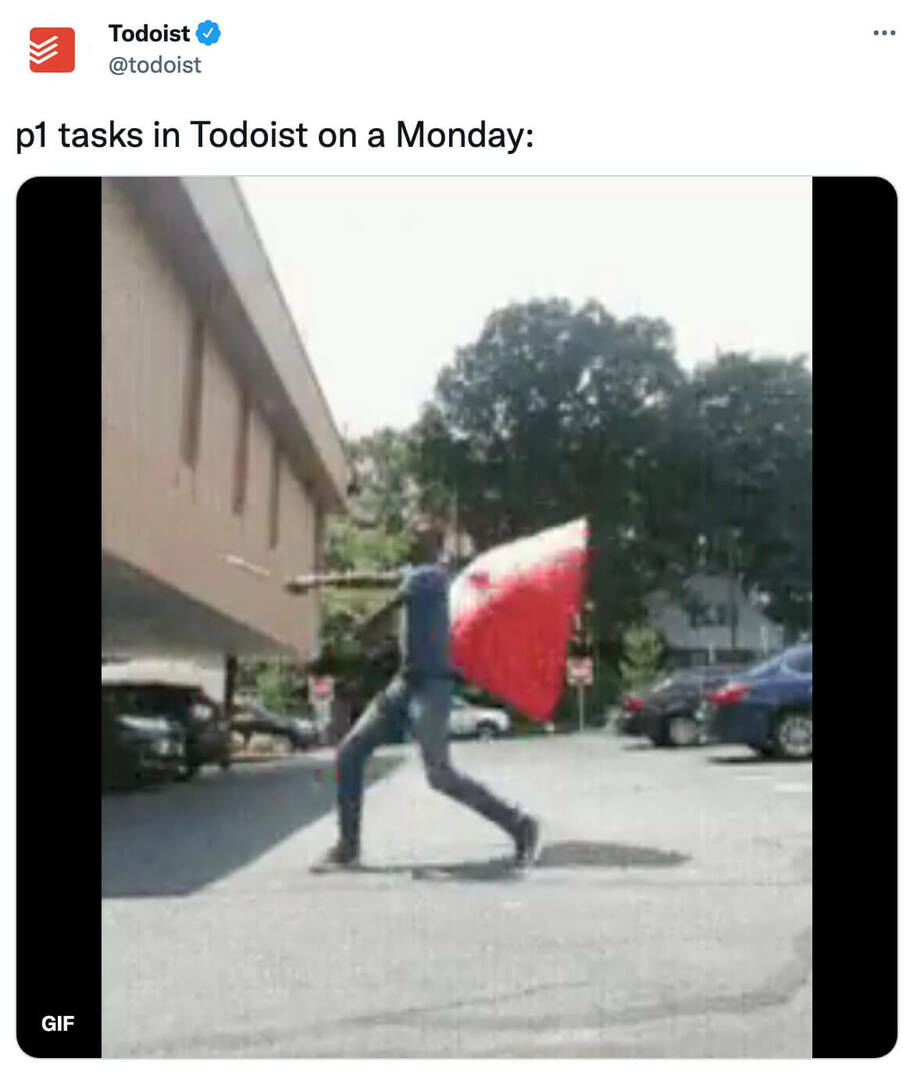
For eksempel indeholder @todoist-tweet ovenfor en GIF af en person, der snurrer et rødt flag. Billedteksten nævner "p1-opgaver", der henviser til de højest prioriterede opgaver, som brugere kan indstille i opgavestyringsappen. Regelmæssige brugere vil sandsynligvis forstå GIF'en og billedteksten med det samme, især hvis de har masser af p1-opgaver at tackle på en typisk mandag.
Du kan oprette ubrandede GIF'er som den, der er vist ovenfor for dit brand. Men i mange tilfælde kan du finde og genbruge allerede eksisterende GIF'er ved hjælp af Twitters Giphy-integration. På Twitter skal du åbne tweet-komponisten og vælge GIF. Du kan vælge en GIF fra et af de populære emner eller søge efter relevante søgeord.
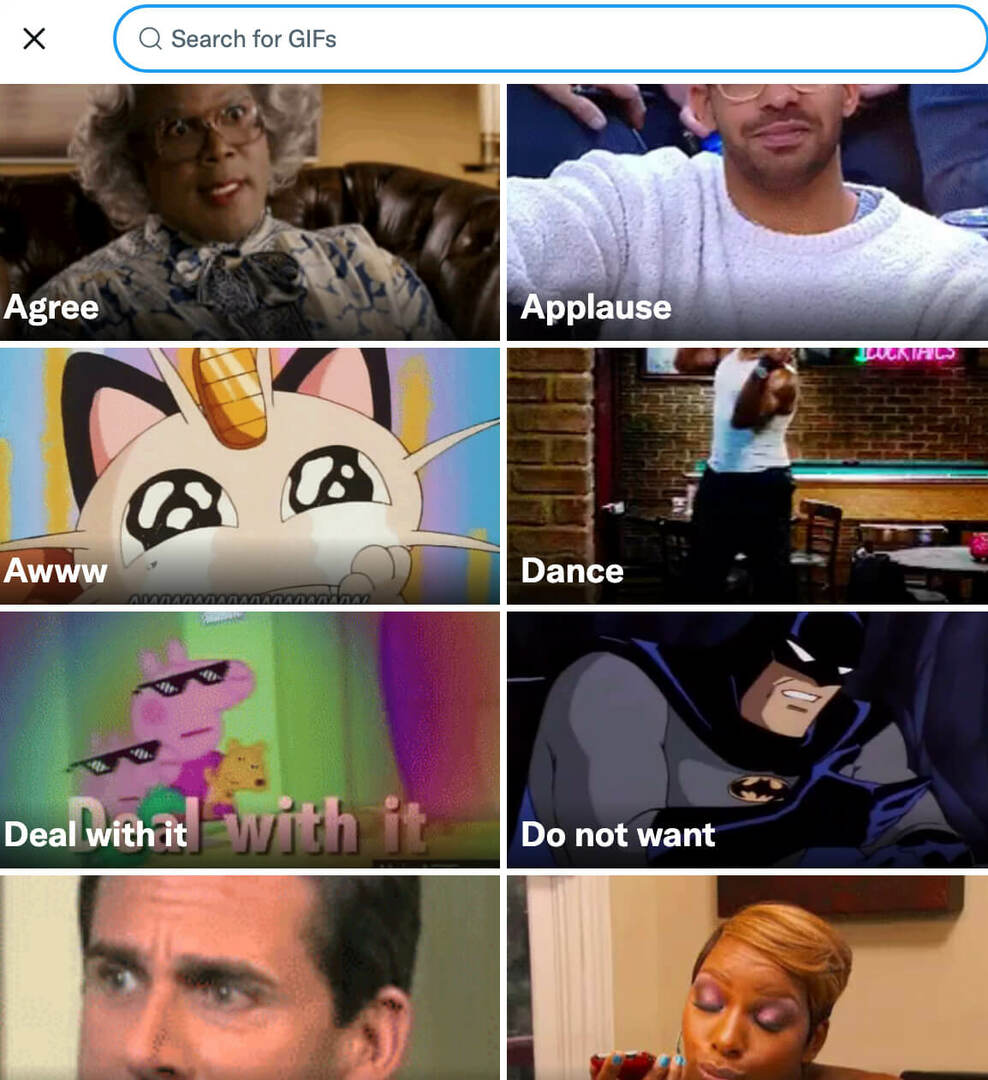
Når du finder en GIF, der opfylder dine behov, skal du klikke eller trykke for at tilføje den til dit tweet. Afslut med at komponere din billedtekst, og udgiv eller planlæg derefter tweetet. Du kan også bruge Giphy-integrationen til svar og DM'er, så du kan tilføje et strejf af personlighed til dit brands svar.
Konklusion
Uanset om du vil bruge memes, som dit publikum allerede kender, eller oprette tilpassede animationer til dit brand, kan GIF'er være en kraftfuld tilføjelse til dit indholdsmix på Twitter. Når du tilføjer GIF'er til din Twitter-markedsføring, skal du være meget opmærksom på, hvordan dit publikum reagerer. På den måde kan du træffe informerede beslutninger om, hvordan du gør GIF'er til et permanent element i din Twitter-strategi.
Få flere råd om brug af GIF'er i din sociale mediestrategi:
- Lær, hvordan du laver dine egne GIF'er til sociale medier.
- Find seks måder at bruge opmærksomhedsfangende GIF'er i dine sociale mediekampagner og nemme måder at oprette dem på.
- Opdag, hvordan du kører en Facebook-undersøgelse med animerede GIF'er og billeder.
Er du nysgerrig efter NFT'er, DAO'er og Web3?

Følg Crypto Business-podcasten for at finde ud af, hvordan NFT'er, sociale tokens, DAO'er (og så meget mere) vil påvirke din virksomhed i den nærmeste fremtid.
Hver fredag interviewer vært Michael Stelzner førende brancheeksperter om, hvad der virker lige nu i Web3 og hvad du kan forvente i fremtiden, så du kan forberede din virksomhed til skiftet, selvom du er total nybegynder.
FØLG SHOWET


